Nintendo Switch es una popular consola de videojuegos que permite a los jugadores jugar a sus juegos favoritos sobre la marcha. Sin embargo, a veces es posible que quieras disfrutar de tus juegos en una pantalla más grande, como la pantalla de tu portátil. Afortunadamente, conectar una Nintendo Switch a un portátil es posible, lo que te permitirá disfrutar de tus juegos favoritos en una pantalla más grande o grabar el juego de la consola.
Debes utilizar una tarjeta capturadora de vídeo para transmitir la señal de HDMI a USB. Este método tiene varios inconvenientes, como una mayor latencia en la transmisión de vídeo y posibles artefactos visuales y fallos al grabar y transferir vídeo a tu portátil u otro ordenador. Veamos más detenidamente cómo funciona.
Cómo conectar la Nintendo Switch a la portátil mediante una tarjeta de captura
Las instrucciones pueden variar ligeramente en función del tipo de tarjeta capturadora de vídeo que tengas. Debes leer el manual de instrucciones que viene con tu tarjeta capturadora. La señal de Nintendo Switch se tratará como cualquier otra señal de vídeo entrante, por lo que las instrucciones serán exactamente las mismas que cuando se captura vídeo de otro ordenador o consola. Estas son las cosas que necesitarás para conectar Nintendo Switch a un portátil.
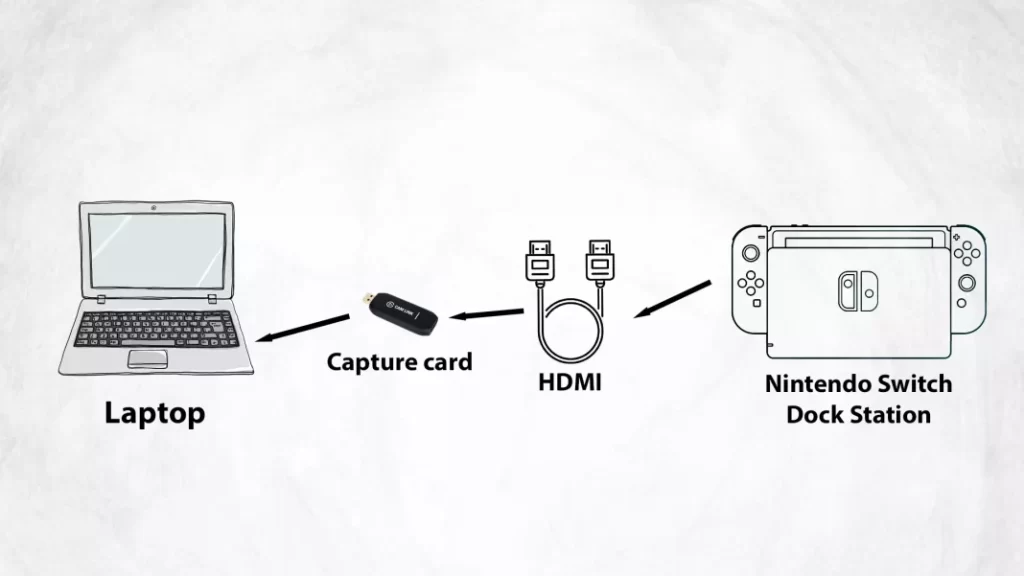
A continuación te explicamos cómo conectar la Nintendo Switch a la portátil:
- Conecta la tarjeta de captura a tu portátil: Normalmente, tendrás que conectar la tarjeta de captura a un puerto USB de tu portátil. Además, conecta el cable HDMI a la tarjeta de captura.
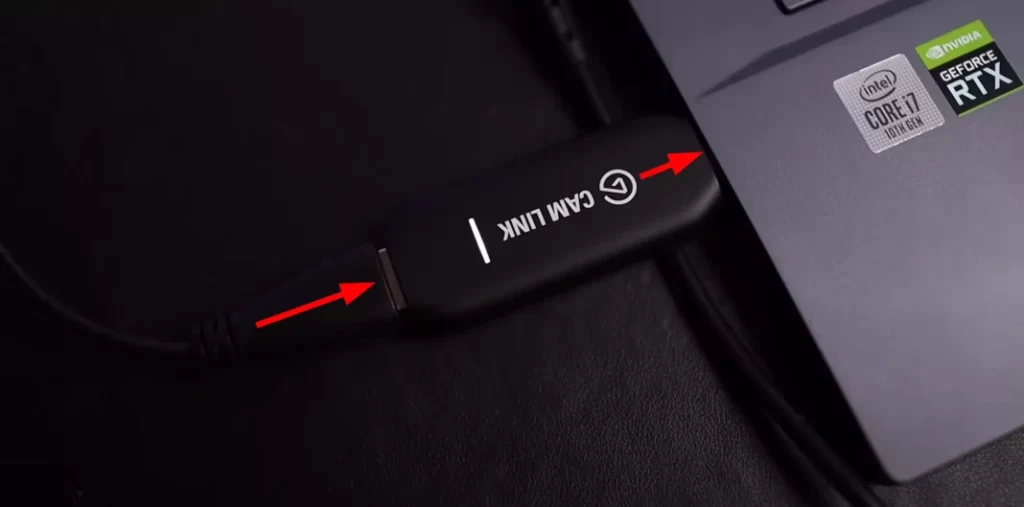
- Conecta el Dock de Nintendo Switch a la tarjeta capturadora: Conecta un extremo de un cable HDMI al dock de Nintendo Switch y el otro extremo a la entrada HDMI de la tarjeta capturadora.
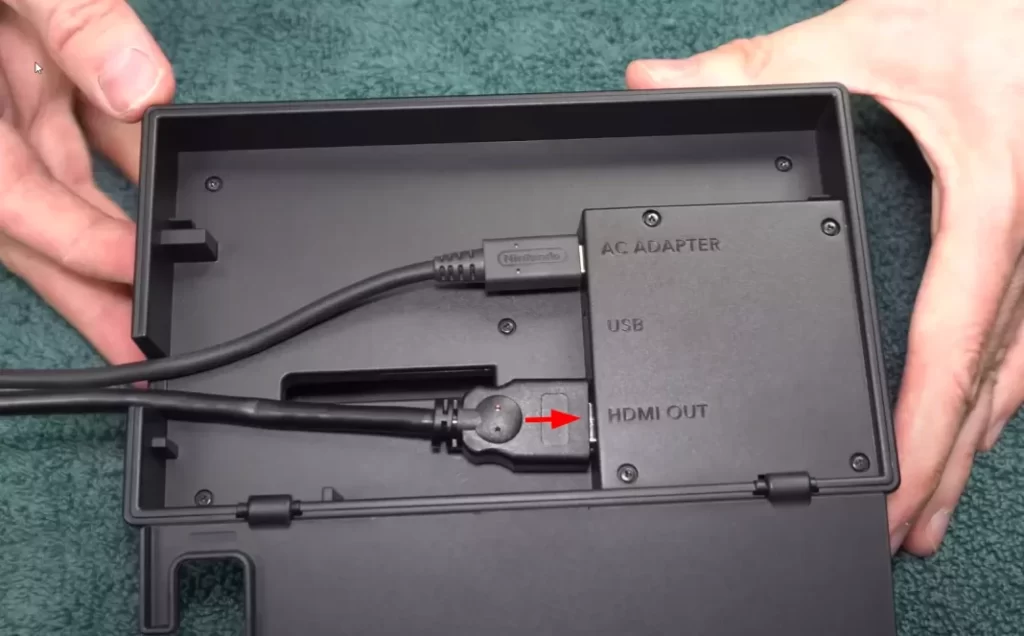
- Coloca tu Nintendo Switch en el Dock: La tarjeta de captura recibe la imagen a través del puerto HDMI. Así que debes usar la Nintendo Switch en modo TV con el Dock.
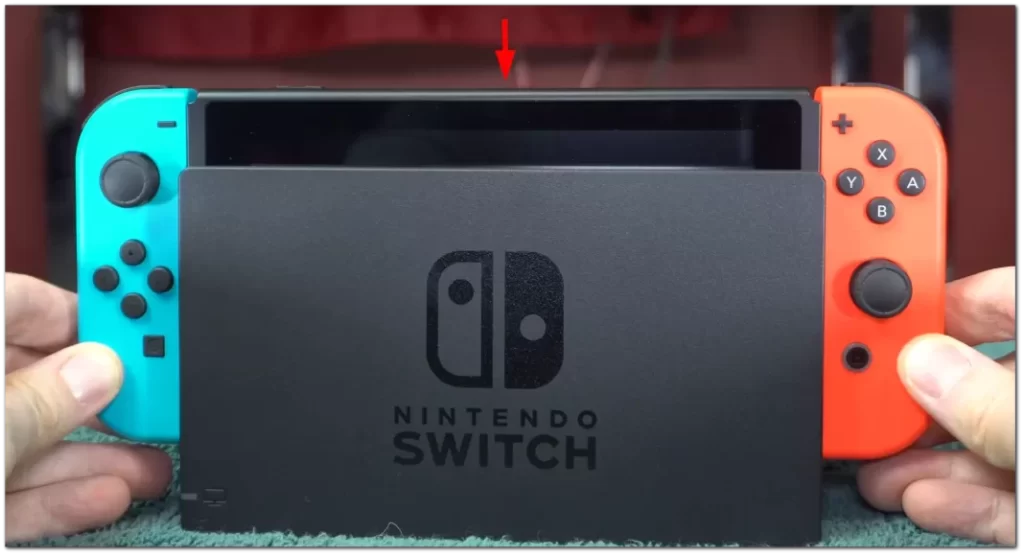
- Necesitas descargar OBS Studio, puedes hacerlo en obsproject.com.
- Abre Obs Studio y haz clic en el botón más del menú Fuentes.
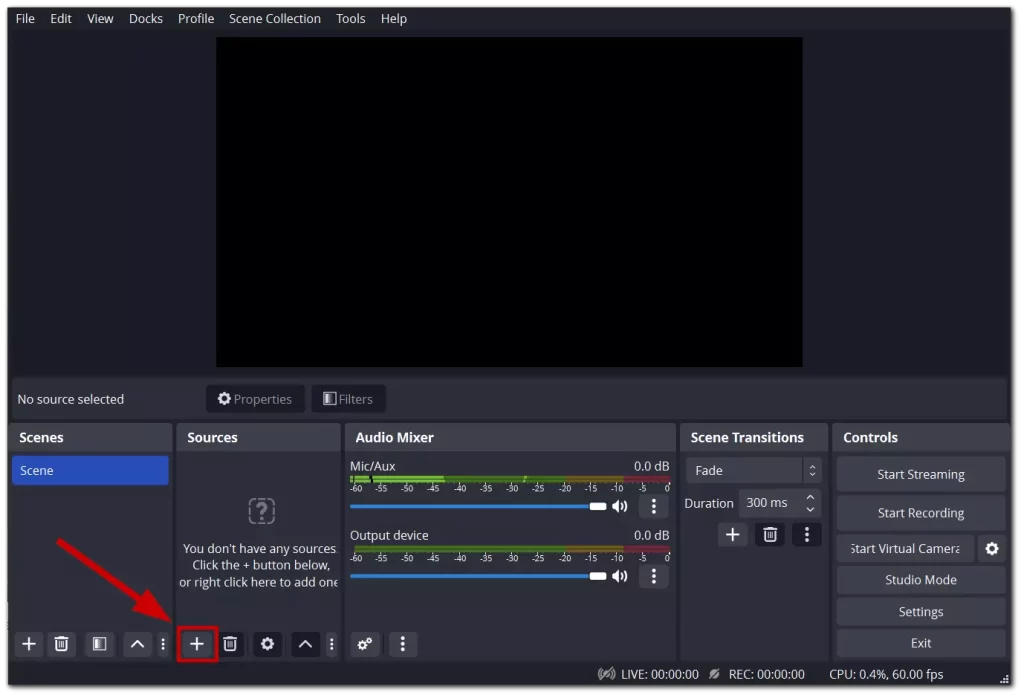
- Haga clic en el dispositivo de captura de vídeo.
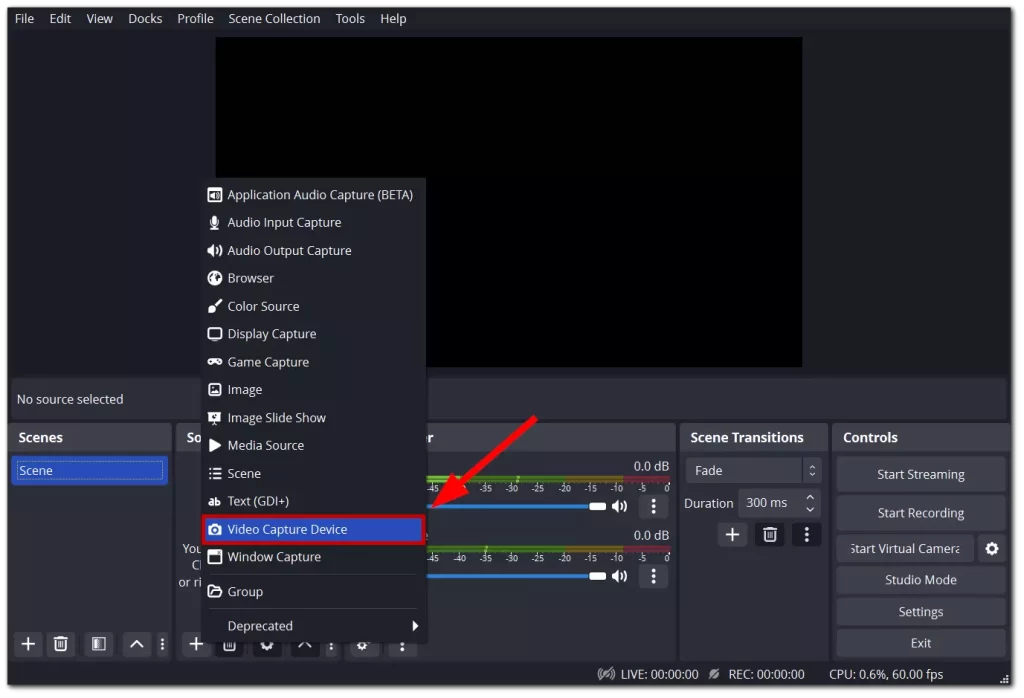
- Cambia el nombre de la fuente y pulsa OK.
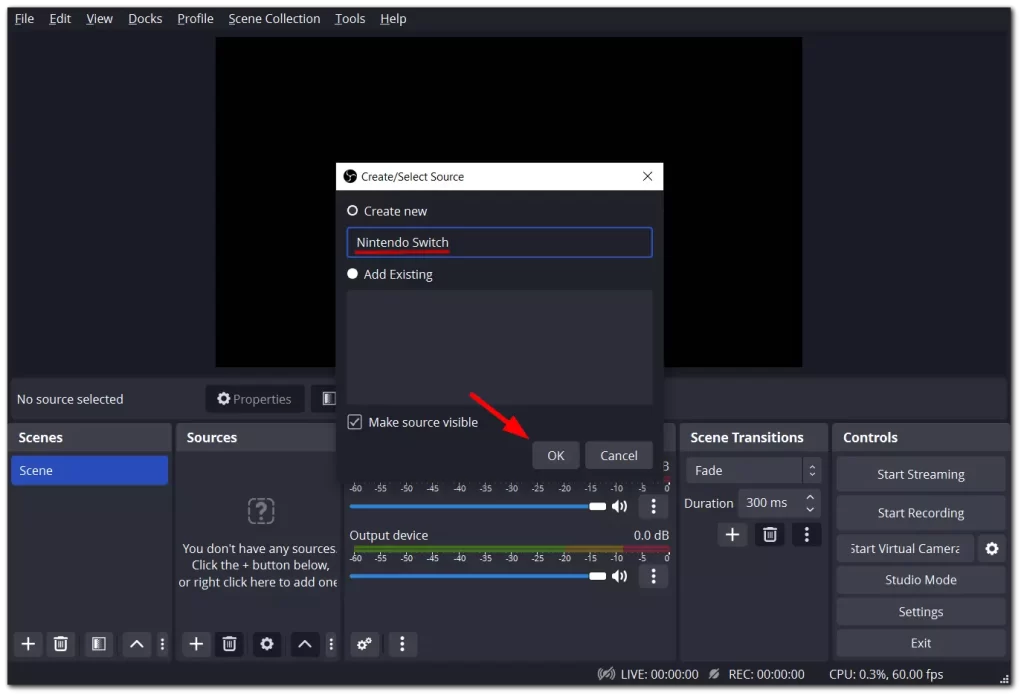
- En el menú Dispositivo, seleccione Vídeo USB y pulse OK.
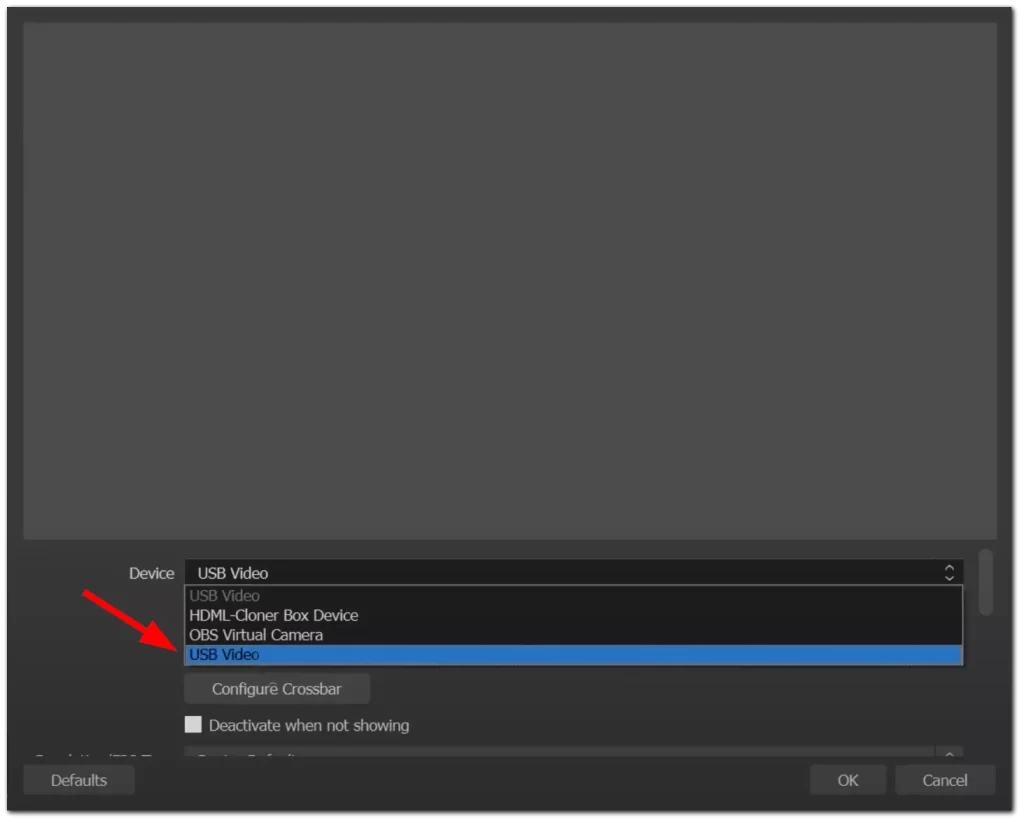
- Empieza a grabar o transmitir: Después de configurar OBS Studio, puedes empezar a grabar o retransmitir tu juego de Nintendo Switch en tu portátil.
Ya está. Siguiendo estos pasos, podrás conectar tu Nintendo Switch a tu portátil mediante una tarjeta de captura y empezar a grabar o retransmitir tu juego.
¿Es posible conectar Nintendo Switch a Mac o PC?
En caso de que tengas un PC o Mac (MacBook o iMac), las instrucciones no diferirán de las que encontrarás más arriba. El hecho es que casi todos los ordenadores modernos no están equipados con una entrada HDMI-in, por lo que para dar salida a la imagen a su ordenador tendrá que utilizar una tarjeta de captura.
A la hora de seleccionar una tarjeta capturadora debes prestar especial atención a si es compatible con el sistema que estás utilizando y con la extensión Full-HD (1920×1080). Dado que esta es la resolución utilizada en el modo TV de Nintendo Switch, si quieres la mejor calidad, necesitas la tarjeta capturadora adecuada.
Por qué puede ser necesario conectar Nintendo Switch a una portátil
Normalmente usando una tarjeta capturadora con tu Nintendo Switch y una portátil para grabar el gameplay desde tu portátil. De esta forma puedes obtener la mejor calidad de grabación posible y editarla para adaptarla a tus necesidades. Esto es especialmente útil a la hora de crear vídeos y playthroughs para youtube.
También necesitas una tarjeta de captura para empezar a retransmitir con Nintendo Switch. Con una tarjeta de captura, puedes editar tu stream y transmitir desde la pantalla grande de tu ordenador. También puedes poner elementos como una ventana de webcam o un anuncio de donación en el stream.
Supongamos que quieres utilizar un portátil como monitor para tu Nintendo Switch. En ese caso, puede que no sea la mejor idea, ya que seguramente te encontrarás con una latencia relativamente alta al usar una tarjeta de captura debido al doble procesamiento del flujo de vídeo.
Qué tarjeta de captura podría comprar para usar con Nintendo Switch
Muchas tarjetas capturadoras del mercado son compatibles con Nintendo Switch. Aquí tienes algunas opciones populares:
- Elgato Game Capture HD60 S: esta popular tarjeta de captura ofrece grabación y transmisión de baja latencia con una resolución de hasta 1080p60. Se conecta a tu portátil por USB 3.0 e incluye software para capturar y editar fácilmente tus secuencias de juego. Cuesta unos 250 dólares. También puedes conseguir una versión más barata de la tarjeta de captura de la misma empresa: Elgato Cam Link 4K.
- AVerMedia Live Gamer Portable 2 Plus: esta popular tarjeta de captura ofrece grabación y transmisión de baja latencia con una resolución de hasta 1080p60. Se conecta al portátil por USB 2.0 e incluye una pantalla LCD integrada que permite previsualizar las secuencias de juego. Cuesta unos 150 dólares.
- Razer Ripsaw HD: esta tarjeta de captura ofrece grabación y transmisión de baja latencia con una resolución de hasta 1080p60. Incluye un software que te permite añadir superposiciones y otros efectos a tus secuencias de juego. Se conecta al portátil por USB 3.0 y admite la retransmisión desde la consola a plataformas populares como Twitch y YouTube. Cuesta unos 150 dólares.
- Magewell USB Capture HDMI Gen 2: Esta tarjeta de captura ofrece grabación y transmisión de baja latencia con una resolución de hasta 1080p60 e incluye un diseño plug-and-play que no requiere la instalación de ningún controlador ni software. Se conecta al portátil por USB 3.0 y es compatible con varios sistemas operativos. Cuesta unos 300 dólares.
Estos son solo algunos ejemplos de tarjetas de captura compatibles con Nintendo Switch. A la hora de elegir una tarjeta de captura, ten en cuenta tu presupuesto, las funciones que necesitas y cualquier requisito de compatibilidad con tu portátil u otro equipo.
También vale la pena mencionar que, además de la tarjeta de captura, también necesita un cable HDMI para conectar la consola y la tarjeta de captura y un cable USB-A o USB-C para conectar la tarjeta de captura y su ordenador portátil. Algunas tarjetas también necesitan una fuente de alimentación externa. El cable HDMI debería venir con tu Nintendo Switch, y el cable USB-A o USB-C debería venir con la tarjeta de captura. Sin embargo, puedes pedir cualquier cable adecuado en Amazon por unos pocos dólares. Solo asegúrate de pedir el cable adecuado con el conector (USB-A o USB-C) y la interfaz (USB 2.0 o USB 3.0) adecuados.
¿Existe un retardo elevado al utilizar la tarjeta de captura?
Una posible desventaja de usar una tarjeta de captura es que puede introducir un retardo entre tu juego y la salida de vídeo en la pantalla de tu portátil. Este retardo se denomina a veces «retardo de la tarjeta capturadora» o «retardo de streaming».
El retraso puede producirse porque la tarjeta de captura necesita procesar la señal de vídeo de la Nintendo Switch antes de enviarla a tu portátil. Dependiendo de la calidad de la tarjeta de captura y de los ajustes que utilices, este procesamiento puede llevar cierto tiempo, lo que puede provocar un retraso de varios segundos o más.
Este retraso puede ser problemático para algunos tipos de juego, como los juegos de acción de ritmo rápido o los que requieren una sincronización precisa. Si utilizas una tarjeta de captura para grabar o retransmitir tus partidas, es posible que tengas que ajustar tu estilo de juego para compensar el retardo.
Algunas tarjetas de captura ofrecen funciones como el «modo de baja latencia» o la «visualización instantánea» que pueden reducir o eliminar el retardo. Sin embargo, estas funciones pueden tener como contrapartida una menor calidad de vídeo o un aumento de los requisitos del sistema.
Utiliza una tarjeta de captura para grabar o retransmitir tu juego en Nintendo Switch. En ese caso, es importante ser consciente del posible retraso y elegir una tarjeta de captura y unos ajustes que lo minimicen en la medida de lo posible.
¿Cuáles son las desventajas de utilizar una tarjeta de captura?
Aunque usar una tarjeta de captura para conectar tu Nintendo Switch a tu portátil puede ser una forma cómoda de grabar o transmitir tu juego, hay algunas desventajas potenciales a tener en cuenta:
- Coste: Las tarjetas de captura pueden ser caras, y algunos modelos cuestan cientos de dólares. Si tienes un presupuesto ajustado, es posible que no puedas permitirte una tarjeta de captura.
- Tiempo de configuración: Conectar una tarjeta de captura a tu portátil y configurar el software puede llevar algún tiempo, sobre todo si no estás familiarizado con el proceso. Esto puede ser frustrante si quieres empezar a grabar o transmitir inmediatamente.
- Impacto en el rendimiento: Dependiendo de las especificaciones de tu portátil y de los ajustes que utilices para tu tarjeta de captura, puede que experimentes un descenso del rendimiento al grabar o retransmitir tu juego. Esto puede provocar una reducción de la velocidad de fotogramas u otros problemas en la experiencia de juego.
- Calidad de audio y vídeo: Dependiendo de la calidad y la configuración de tu tarjeta de captura, puedes experimentar cierta degradación de la calidad de audio y vídeo. Esto puede ser particularmente notable si estás grabando o transmitiendo a una alta resolución o velocidad de fotogramas.
- Problemas de compatibilidad: Algunas tarjetas de captura pueden no ser compatibles con el sistema operativo o el hardware de tu portátil, lo que puede ser un problema frustrante con el que lidiar.
Aunque las tarjetas de captura pueden ser una herramienta útil para grabar o retransmitir tu juego de Nintendo Switch, tienen algunos inconvenientes potenciales que deberás tener en cuenta antes de decidirte a usar una.








